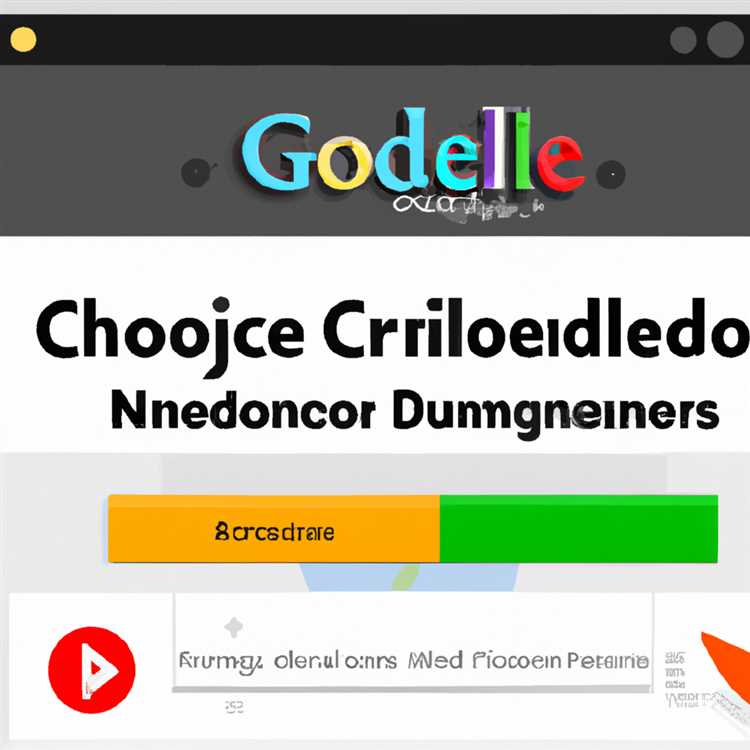Siri, trợ lý ảo của Apple, là một tính năng đáng kinh ngạc được tích hợp trên các thiết bị iOS và iPadOS. Nó có thể thực hiện nhiều nhiệm vụ khác nhau, từ cung cấp thông tin đến kiểm soát các ứng dụng khác nhau. Tuy nhiên, có thể có những trường hợp bạn muốn tắt Siri một phần hoặc hoàn toàn. Bài viết này sẽ hướng dẫn bạn quy trình vô hiệu hóa Siri và sẽ giải quyết các mối lo ngại liên quan.
Trước khi đi sâu vào hướng dẫn từng bước, chúng ta hãy xem xét kỹ hơn lý do tại sao bạn có thể muốn tắt Siri. Một số cá nhân có thể có những lo ngại về quyền riêng tư liên quan đến việc Siri nghe các cuộc trò chuyện hoặc đề xuất công cụ của họ dựa trên nội dung của họ. Những người khác có thể chỉ đơn giản là không muốn sử dụng Siri và muốn tắt tính năng này để tránh việc vô tình kích hoạt. Dù lý do của bạn là gì thì việc vô hiệu hóa Siri là một quá trình đơn giản và dễ hiểu.
Để tắt Siri, hãy bắt đầu bằng cách truy cập ứng dụng Cài đặt trên iPhone hoặc iPad của bạn. Cuộn xuống cho đến khi bạn tìm thấy tùy chọn Siri & Search và nhấn vào nó. Trên màn hình tiếp theo, bạn sẽ thấy một công tắc bật tắt ở trên cùng. Chỉ cần nhấn công tắc bật tắt để tắt Siri. Khi Siri bị tắt, biểu tượng Siri sẽ biến mất khỏi màn hình chính, cho biết tính năng này không còn hoạt động.
Việc vô hiệu hóa Siri không chỉ tắt trợ lý ảo mà còn vô hiệu hóa các tính năng khác liên quan đến Siri như các phím tắt được đề xuất và đọc chính tả. Nếu bạn quyết định bật lại Siri sau, quá trình này cũng đơn giản. Quay lại cài đặt Siri & Search và bật công tắc để bật lại Siri.
Ngoài ra, còn có một tùy chọn khác là vô hiệu hóa một phần tính năng nghe của Siri. Nếu bạn không muốn Siri nghe khi thiết bị của bạn bị khóa, hãy đi tới cài đặt Siri & Search, cuộn xuống và tìm tùy chọn "Listen for 'Hey Siri'". Tắt công tắc bật tắt này và Siri sẽ không phản hồi nữa khi bạn nói "Hey Siri" với thiết bị bị khóa của mình.
Điều đáng nói là việc tắt Siri sẽ không xóa dữ liệu và lịch sử liên quan đến nó. Thư viện của Siri sẽ tiếp tục ghi nhớ hoạt động sử dụng của bạn nhưng tính năng xử lý trên thiết bị sẽ bị tắt. Ngoài ra, khi Siri tắt, bạn sẽ không thể chia sẻ cuộc trò chuyện hoặc sử dụng các tính năng của Siri với iCloud trên thiết bị của mình.
Tóm lại, cho dù bạn muốn tắt hoàn toàn Siri hay chỉ tắt một phần một số tính năng của nó, quá trình này đều nhanh chóng và dễ dàng. Bằng cách làm theo hướng dẫn từng bước được cung cấp trong bài viết này, bạn có thể quyết định mức độ kiểm soát mà bạn muốn có đối với Siri trên iPhone hoặc iPad. Vì vậy, hãy tiếp tục, tắt Siri nếu nó phù hợp với nhu cầu của bạn và tận hưởng một thiết bị được điều chỉnh theo sở thích của bạn.
Tắt Siri cho từng ứng dụng trên iOS và iPadOS

Nếu bạn muốn ngăn Siri hiển thị hoặc đề xuất nội dung từ các ứng dụng cụ thể trên iPhone hoặc iPad, bạn có thể dễ dàng tắt Siri cho từng ứng dụng. Điều này có thể hữu ích nếu bạn lo ngại về quyền riêng tư hoặc chỉ muốn tắt tính năng Siri cho một số ứng dụng nhất định.
Đây là cách thực hiện:

- Mở ứng dụng "Cài đặt" trên thiết bị iOS hoặc iPadOS của bạn.
- Cuộn xuống và nhấn vào "Siri & Tìm kiếm".
- Tìm ứng dụng bạn muốn tắt Siri và chọn ứng dụng đó.
- Tắt tùy chọn "Nghe 'Hey Siri'" để ngăn Siri kích hoạt khi bạn sử dụng ứng dụng.
- Tắt tùy chọn "Hiển thị ứng dụng" để ẩn biểu tượng Siri và ngăn Siri hiển thị trong ứng dụng.
- Tắt tùy chọn "Đề xuất trên màn hình khóa" để ngăn Siri đề xuất nội dung từ ứng dụng trên màn hình khóa thiết bị của bạn.
- Tắt tùy chọn "Đề xuất trong tìm kiếm" để ngăn Siri đề xuất nội dung từ ứng dụng trong tìm kiếm Spotlight.
- Tắt tùy chọn "Đề xuất trong Tra cứu" để ngăn Siri đề xuất nội dung từ ứng dụng trong tính năng Tra cứu.
- Tắt tùy chọn "Đề xuất trong Phím tắt" để ngăn Siri đề xuất nội dung từ ứng dụng trong phần Phím tắt Siri.
- Tắt tùy chọn "Sử dụng với Hỏi Siri" để ngăn Siri truy cập dữ liệu của ứng dụng và thực hiện các hành động liên quan đến ứng dụng.
- Lặp lại các bước trên cho bất kỳ ứng dụng nào khác mà bạn muốn ngăn Siri truy cập.
Bằng cách làm theo các bước này, bạn có thể tắt các tính năng trợ lý giọng nói của Siri cho từng ứng dụng trên iPhone hoặc iPad. Siri sẽ không thể nghe lệnh thoại hoặc đề xuất nội dung từ các ứng dụng bị vô hiệu hóa, giúp bạn kiểm soát nhiều hơn quyền riêng tư của thiết bị và hành vi của Siri.
Tắt gợi ý của Siri trên iPhone và iPad
Nếu bạn cảm thấy mệt mỏi với việc Siri đề xuất ứng dụng hoặc danh bạ khi bạn không cần chúng, bạn có thể tắt tính năng này trên iPhone hoặc iPad để có trải nghiệm không lộn xộn. Làm theo hướng dẫn từng bước bên dưới để tắt Gợi ý của Siri:
Bước 1: Mở Cài đặt

Bắt đầu bằng cách mở khóa iPad hoặc iPhone của bạn và định vị ứng dụng Cài đặt trên màn hình chính của bạn. Nhấn vào ứng dụng để mở nó.
Bước 2: Tìm Siri & tìm kiếm
Khi bạn đang ở trong ứng dụng Cài đặt, hãy cuộn xuống và chọn "Siri & Search" từ danh sách các tùy chọn.
Bước 3: Tắt đề xuất Siri
Trong cài đặt Siri & Search, bạn sẽ thấy một danh sách các tùy chọn khác nhau liên quan đến Siri. Cuộn xa hơn cho đến khi bạn tìm thấy phần "Siri Gợi ý".
Để tắt hoàn toàn các đề xuất của Siri, hãy tắt các tùy chọn "đề xuất trong tìm kiếm" và "đề xuất tìm kiếm". Điều này sẽ ngăn Siri hiển thị các đề xuất khi bạn tìm kiếm nội dung hoặc sử dụng tính năng tra cứu.
Nếu bạn muốn vô hiệu hóa các đề xuất của Siri trong khi tìm kiếm các ứng dụng, hãy tắt các tùy chọn "đề xuất trên màn hình khóa" và "đề xuất trên màn hình chính".
Bước 4: Tắt Siri & Dictation
Nếu bạn muốn tắt các cuộc trò chuyện được đề xuất của Siri và ngăn Siri học từ lịch sử tương tác của bạn, bạn cũng có thể vô hiệu hóa Siri & Dictation.
Để làm điều này, hãy quay lại cài đặt chính Siri & Search và cuộn xuống cho đến khi bạn tìm thấy phần "Lịch sử chính tả và chính tả". Nhấn vào nó.
Trong phần này, bạn có thể nhấn tùy chọn "Xóa Siri & Dictation Lịch sử" để xóa bất kỳ dữ liệu nào mà Siri đã biết về bạn. Ngoài ra, bạn có thể tắt tùy chọn "Tìm hiểu từ ứng dụng này" để ngăn Siri nghe các ứng dụng cụ thể.
Bằng cách tuân theo quy trình này, bạn sẽ có thể vô hiệu hóa các đề xuất Siri trên iPhone hoặc iPad của mình, làm cho Trợ lý ảo thân thiện với quyền riêng tư hơn và phù hợp với sở thích của bạn. Nếu bạn thay đổi suy nghĩ của mình, bạn luôn có thể quay lại và bật lại. Tận hưởng trải nghiệm không có Siri!
Tắt hoàn toàn Siri trên iPhone và iPad
Nếu bạn không còn muốn sử dụng Siri trên iPhone hoặc iPad, bạn có thể dễ dàng tắt nó đi. Vô hiệu hóa Siri sẽ ngăn Trợ lý ảo lắng nghe các lệnh và đề xuất giọng nói của bạn. Đây là hướng dẫn từng bước về cách tắt hoàn toàn Siri trên các thiết bị iOS của bạn:
- Trên iPhone hoặc iPad của bạn, hãy truy cập ứng dụng Cài đặt.
- Cuộn xuống và chọn Siri & amp; Tìm kiếm.
- Trên màn hình tiếp theo, hãy chuyển tùy chọn "Lắng nghe 'Hey Siri'" để tắt nó đi. Điều này sẽ ngăn Siri được kích hoạt khi bạn nói "Hey Siri" với thiết bị của bạn.
- Tiếp theo, cuộn thêm xuống và tắt tùy chọn "Nhấn Nút Side cho Siri". Điều này sẽ vô hiệu hóa Siri không được truy cập bằng cách nhấn và giữ nút bên.
- Ngoài ra, bạn cũng có thể tắt đề xuất Siri và Phím tắt Siri bằng cách tắt các tùy chọn tương ứng trong menu Siri & amp; Thiết lập tìm kiếm.
- Nếu bạn muốn xóa tất cả dữ liệu và lịch sử Siri của mình, hãy quay lại màn hình Cài đặt chính và chọn Siri & amp; Tìm kiếm lại.
- Chạm vào "Lịch sử Siri" rồi chọn "Xóa Siri & Lịch sử chính tả".
- Bạn sẽ nhận được một tờ xác nhận, hãy nhấn vào "Xóa Siri & Lịch sử chính tả" để hoàn tất quy trình.
- Để ngăn Siri hiển thị nội dung trên màn hình khóa hoặc khi thiết bị của bạn bị khóa, hãy đi tới Cài đặt & amp; Quyền riêng tư & gt; Siri & amp; Tìm kiếm, sau đó tắt "Đề xuất của Siri trên màn hình khóa" và "Đề xuất của Siri khi bị khóa".
Bằng cách làm theo các bước đơn giản này, bạn có thể tắt hoàn toàn Siri trên iPhone và iPad của mình. Cho dù đó là vì lo ngại về quyền riêng tư hay đơn giản là không sử dụng trợ lý giọng nói nữa, việc tắt Siri sẽ mang lại cho bạn toàn quyền kiểm soát chức năng của thiết bị.